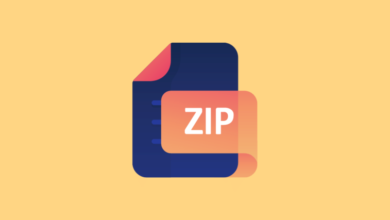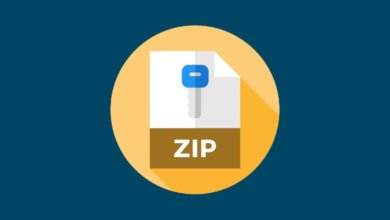Wie man das ZIP-Passwort umgeht
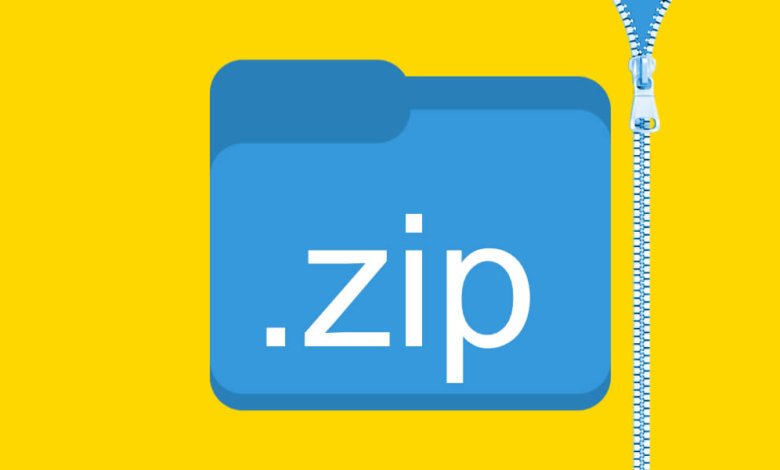
Haben Sie das Passwort für Ihre ZIP-Datei verloren? Und jetzt machen Sie sich darüber Sorgen? Machen Sie sich keine Sorgen mehr, denn wir haben die Lösung für dieses Problem.
Es ist normal, dass jeder seine Dateien, einschließlich ZIP-, PDF- und Excel-Tabellen, mit einem Passwort verschlüsselt. Und dafür könnte es nur einen Grund geben – um zu verhindern, dass Dritte Zugang zu den darin gespeicherten Daten oder Informationen erhalten. Es gibt jedoch ein Problem beim Schutz Ihrer Dateien, nämlich das Vergessen des Passworts. Wenn dies geschieht, können Sie nicht mehr auf die in der Datei gespeicherten Daten zugreifen. Hier stellt sich also die große Frage , wie man passwortgeschützte ZIP-Dateien umgehen kann? Wie auch immer, es ist ziemlich einfach! Lehnen Sie sich zurück und lernen Sie die 3 effektivsten Methoden kennen, um ZIP-Passwörter mühelos zu umgehen.
Methode 1: Umgehen von ZIP-Passwort-geschützten Dateien mit ZIP Password Recovery
ZIP Password Remover ist eines der leistungsfähigsten Programme, das speziell für die Entschlüsselung von passwortgeschützten ZIP/WinZIP/7ZIP/PKZIP-Archiven entwickelt wurde. ZIP Password Remover kann diese Operation mit einem der drei eingebauten Modi des Passwortangriffs durchführen, um Ihr ZIP-Passwort zu umgehen. Die Geschwindigkeit der Passwort-Wiederherstellung ist höher als bei jeder ZIP-Passwort-Wiederherstellung, die Sie online finden können, weil der eingebaute CPU-Multicore-Prozessor.
Umgehen von ZIP-Passwort-geschützten Dateien mit ZIP Password Remover
Laden Sie eine kompatible Version von ZIP Password Remover herunter, installieren Sie sie auf Ihrem PC und folgen Sie dann der nachstehenden Anleitung:
Schritt 1: Nach der vollständigen Installation von ZIP Password Remover, starten Sie das Programm. Wenn Sie dies tun, erscheint die untenstehende Schnittstelle auf Ihrem Bildschirm.

Schritt 2: Klicken Sie auf die blaue Schaltfläche Hinzufügen, um eine passwortgeschützte ZIP-Datei von Ihrer Festplatte hochzuladen, die entschlüsselt werden muss.
Wählen Sie die gewünschte verschlüsselte ZIP-Datei aus und klicken Sie dann auf die Schaltfläche Öffnen, um die Datei hochzuladen.
Schritt 3: Wählen Sie als Nächstes eine geeignete Angriffsmethode aus, je nachdem, ob Sie sich an bestimmte Kennwortzeichen erinnern können. Nachfolgend finden Sie eine ausführliche Erklärung der einzelnen Angriffsmodi:
- Brute-Force-Angriff mit Maske: Bei einem Brute-Force-Angriff mit Maske werden alle möglichen Kombinationen auf der Grundlage der von Ihnen angegebenen Anweisungen für die als Kennwörter festgelegten Zeichen ausprobiert. Um die Zeichen auszuwählen, klicken Sie auf die Option Einstellungen neben dem Brute-Force-Angriffsmodus.
- Brute-Force-Angriff: Verwenden Sie diesen Angriffsmodus, wenn Sie sich an keines der Zeichen erinnern können, die Sie zum Festlegen des Kennworts für Ihre ZIP-Datei verwendet haben. Wir empfehlen diesen Angriffsmodus, da Sie keine Einstellungen vornehmen müssen. Brute-Force versucht standardmäßig alle möglichen Kombinationen.
- Wörterbuch-Angriff: Diesen Angriffsmodus sollten Sie verwenden, wenn Sie über ein Wörterbuch mit einer Liste der üblichen Zeichenkombinationen verfügen, die Sie als Kennwörter festlegen. Klicken Sie dazu auf Einstellungen und dann auf Wörterbuch hinzufügen, um ein benutzerdefiniertes Wörterbuch zu importieren.

Wenn Sie den Angriff auf das Wörterbuch wählen , können Sie ein individuelles Wörterbuch hinzufügen.
Schritt 4: Sobald Sie einen Angriffsmodus festgelegt haben, klicken Sie auf die Schaltfläche Next (Weiter), um den Wiederherstellungsprozess des ZIP-Passworts zu starten.
Warten Sie, bis der Vorgang abgeschlossen ist, damit Sie das Passwort für die Verschlüsselung Ihrer ZIP-Datei haben. Verwenden Sie das angegebene Passwort, um auf Ihre ZIP-Datei zuzugreifen.

Methode 2: Umgehen von passwortgeschützten ZIP-Dateien mit Free NSIS
Eine andere Möglichkeit, eine passwortgeschützte ZIP-Datei zu umgehen, ist die Installation der magischen Software NSIS auf Ihrem PC. NSIS ist ein kostenloses, vielseitig einsetzbares Programm. Es kann verwendet werden, um ZIP-Passwörter zu umgehen und auch passwortgeschützte ZIP-Dateien ohne Passwort zu extrahieren. Das einzige Problem, mit dem die Endbenutzer dieses Programms konfrontiert werden, ist, dass es nicht für alle Dateien funktioniert. Laden Sie das Programm NSIS herunter, installieren Sie es und befolgen Sie die nachstehende Anleitung, um passwortgeschützte ZIP-Dateien zu umgehen.
Schritt für Schritt Anleitung zum Umgehen des ZIP-Passworts mit NSIS
Schritt 1: Starten Sie NSIS und klicken Sie dann auf den Installer, der auf der Option ZIP-Datei basiert, wie unten gezeigt.
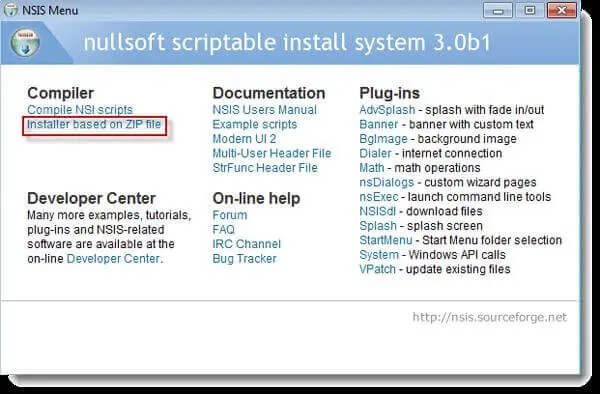
Schritt 2: Das folgende Dialogfeld wird auf Ihrem Bildschirm angezeigt. Sobald es sich öffnet, klicken Sie auf die Schaltfläche Öffnen, um die passwortgeschützte ZIP-Datei zu importieren, und dann auf die Schaltfläche Erzeugen unten rechts.
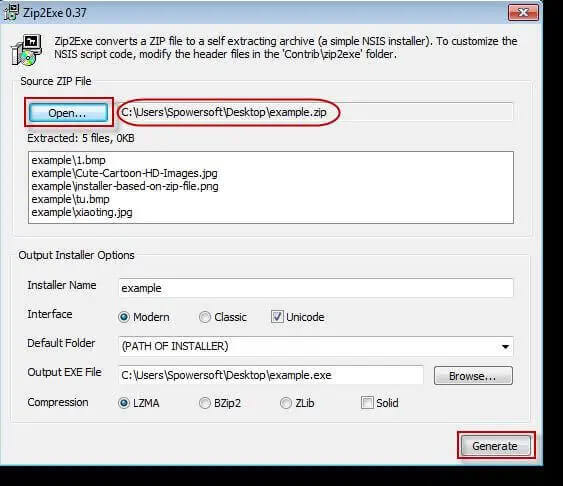
Schritt 3: Warten Sie, bis der Vorgang abgeschlossen ist, und schließen Sie dann das Programm.
Schritt 4: Suchen Sie Ihre passwortgeschützte ZIP-Datei auf Ihrem PC. Sie finden dort eine .exe-Datei mit dem NSIS-Symbol und dem ZIP-Namen. Führen Sie die .exe-Datei aus und folgen Sie dann den Anweisungen zur Installation.
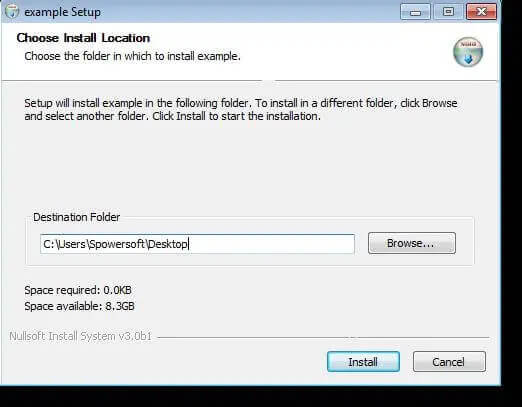
Nach der Installation wird die ZIP-Datei ohne Kennwort entpackt, und Sie können jetzt darauf zugreifen.
Methode 3: Wie man ZIP-geschützte Dateien online umgeht
Neben der kostenlosen magischen Software NSIS und ZIP Password Remover gibt es noch ein weiteres großartiges Programm zum Knacken von ZIP-Passwörtern, das Online-Programm LostMyPass. Dies ist ein praktisches, kostenloses Programm, das Sie verwenden können, wenn das Passwort, mit dem Sie Ihre ZIP-Datei verschlüsseln, schwach ist. Wenn das Passwort stark ist, können Sie die ZIP-Datei nicht frei entschlüsseln – es funktioniert nicht bei allen passwortgeschützten ZIP-Dateien. Auch die Wiederherstellungsgeschwindigkeit ist langsam und erfordert eine stabile und robuste Internetverbindung, um perfekt zu funktionieren.
Wie man das ZIP-Passwort mit LostMyPass umgeht
Schritt 1: Besuchen Sie die offizielle Website von LostMyPass, indem Sie auf den obigen Link klicken, der Sie dorthin führt.
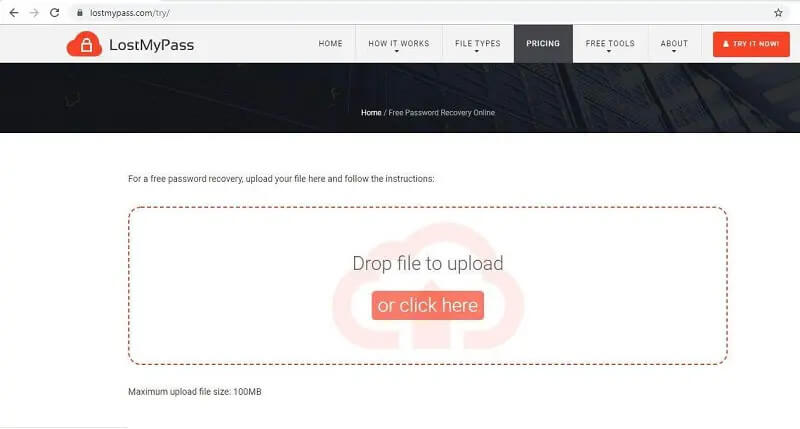
Schritt 2: Importieren Sie Ihre passwortgeschützte ZIP-Datei, indem Sie auf die Option Datei hinzufügen klicken oder die auf der Programmseite erscheinende Drag-and-Drop-Funktion verwenden.
Schritt 3: Klicken Sie auf Start, um die Extraktion des Kennworts zu starten. Warten Sie einige Minuten, bis das Programm das Passwort wiederhergestellt hat. Schreiben Sie einfach das Passwort auf und verwenden Sie es, um sofort auf Ihre ZIP-Datei zuzugreifen.
Fazit
Jetzt können Sie auf Ihre passwortgeschützten ZIP-Dateien ohne Passwort mit einer der oben genannten Methoden zugreifen. Die Wahl eines geeigneten Weges sollte Ihnen nicht schwer fallen, denn Sie kennen die Vor- und Nachteile jedes einzelnen. Wir empfehlen die Verwendung von ZIP Password Remover, um das ZIP-Passwort zu umgehen, weil es so einfach und schnell geht.